Magazyn
W panelu administracyjnym wybierz Oferta => Produkty
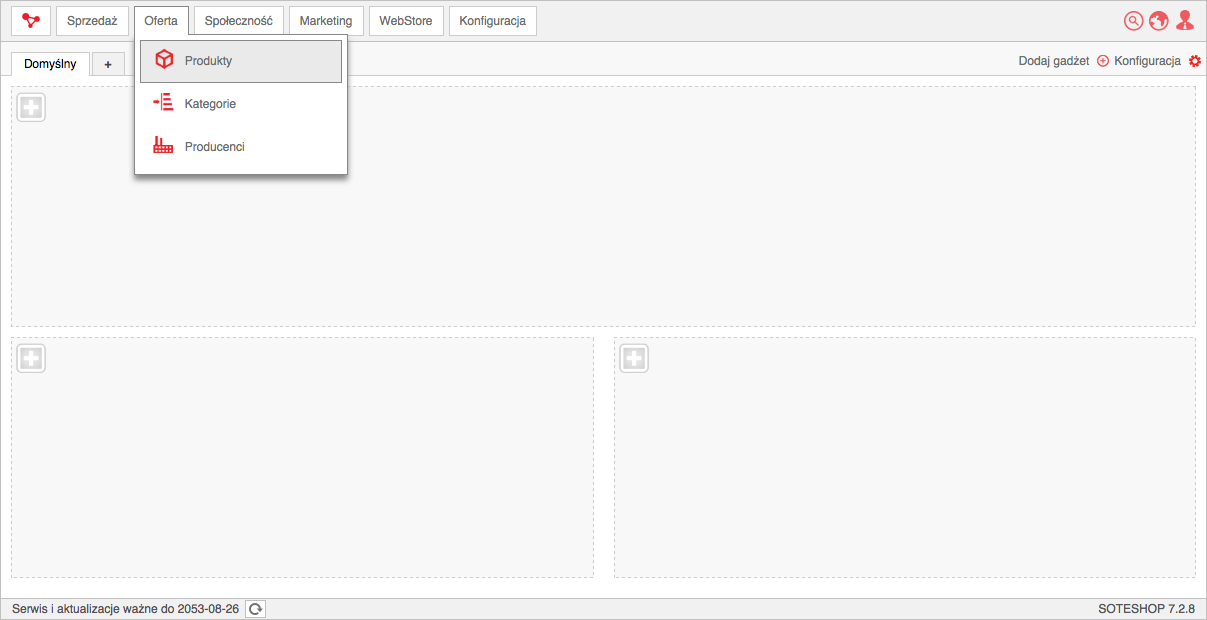
Zarządzanie magazynem
Wybierz Magazyn
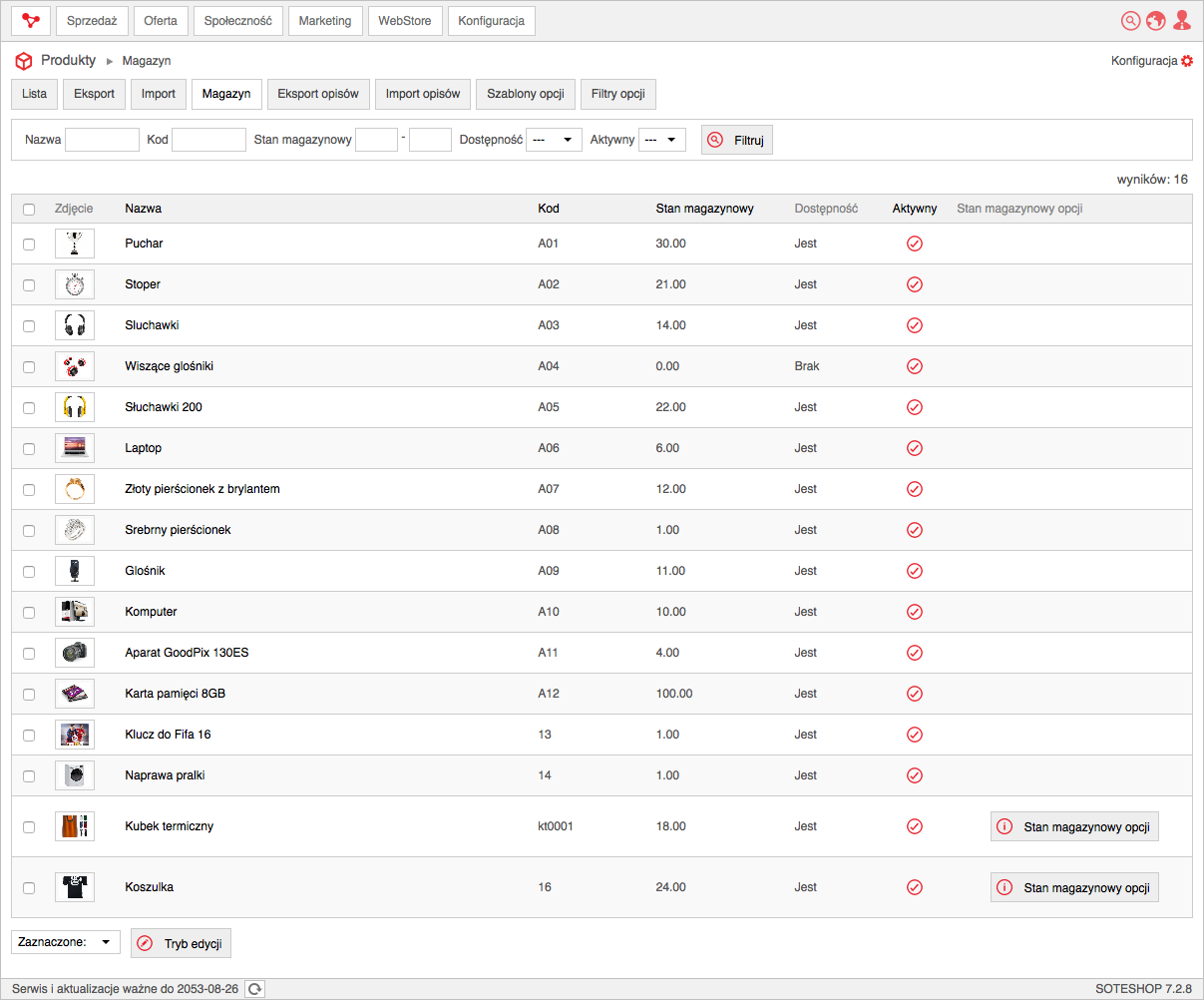
Edycja stanu magazynowego produktu bez opcji
- Naciśnij przycisk Tryb edycji,
- Wpisz Stan magazynowy,
- Naciśnij przycisk Zapisz.
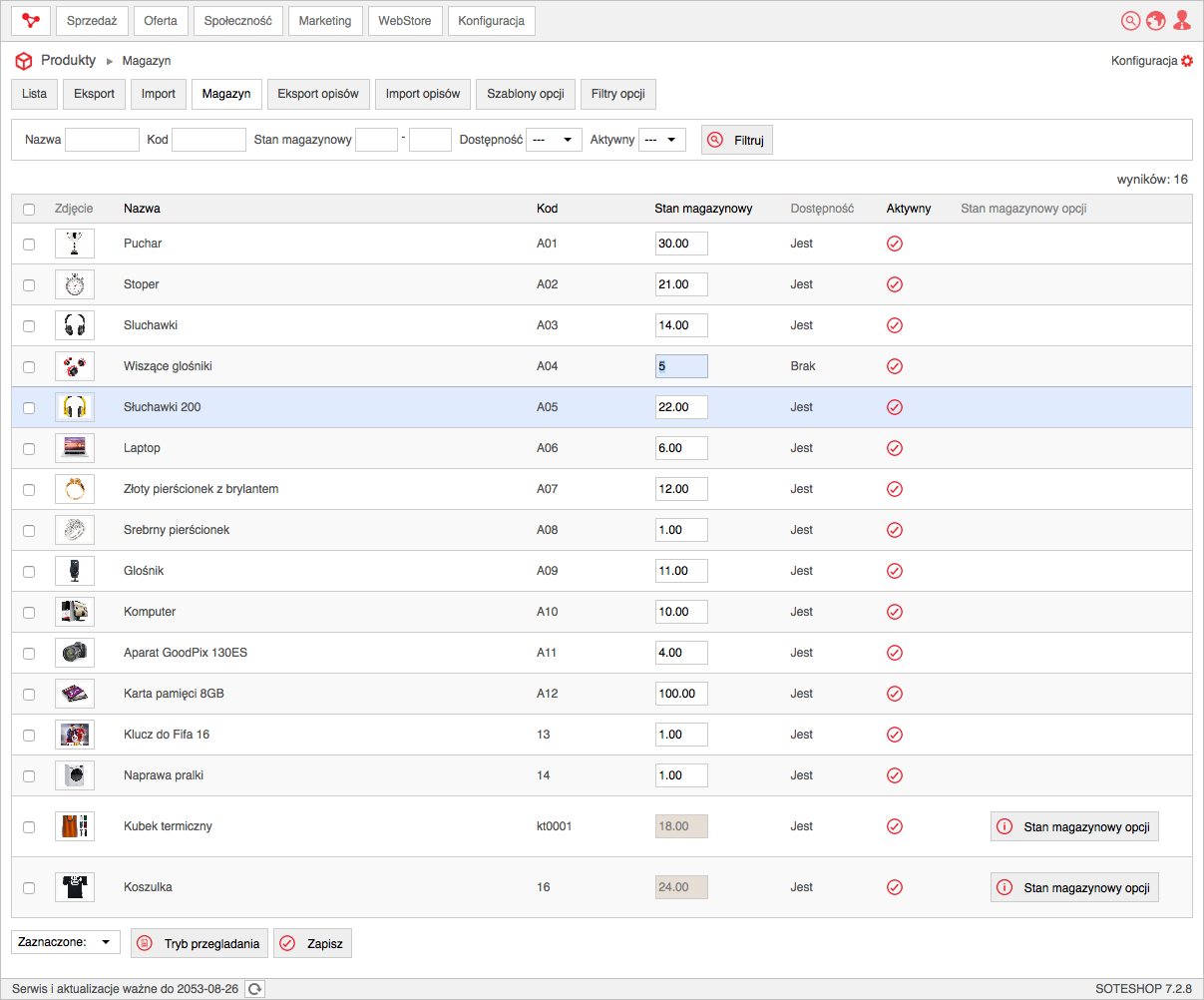
Edycja stanu magazynowego produktu z opcjami
- Naciśnij przycisk Stan magazynowy opcji,
- Wpisz Stan magazynowy opcji,
- Zaznacz Włączony,
- Naciśnij przycisk Zapisz.
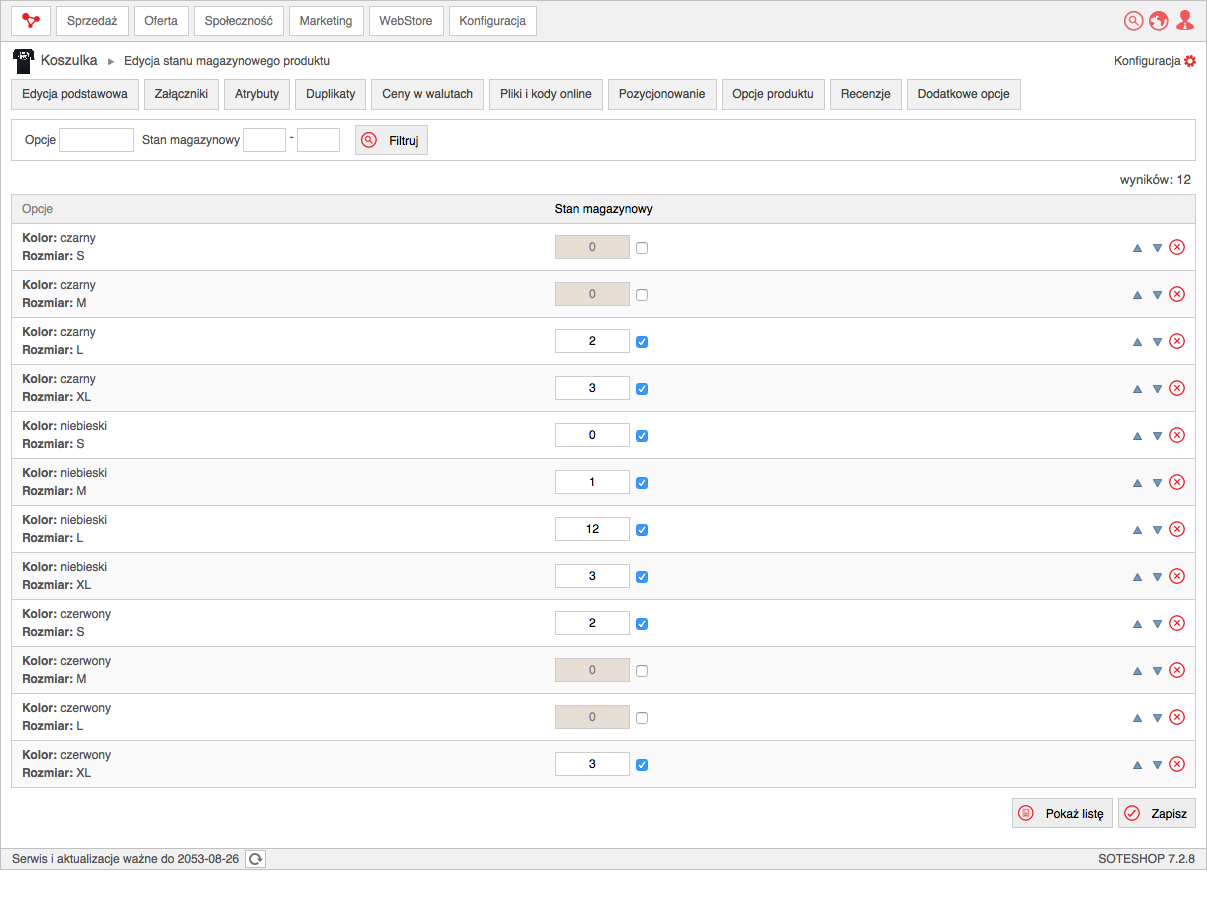
Stan magazynowy opcji będzie sprawdzany podczas składania zamówienia.
Zarządzanie magazynem z poziomu produktu
Edytuj produkt.
Edycja magazynu produktu bez opcji
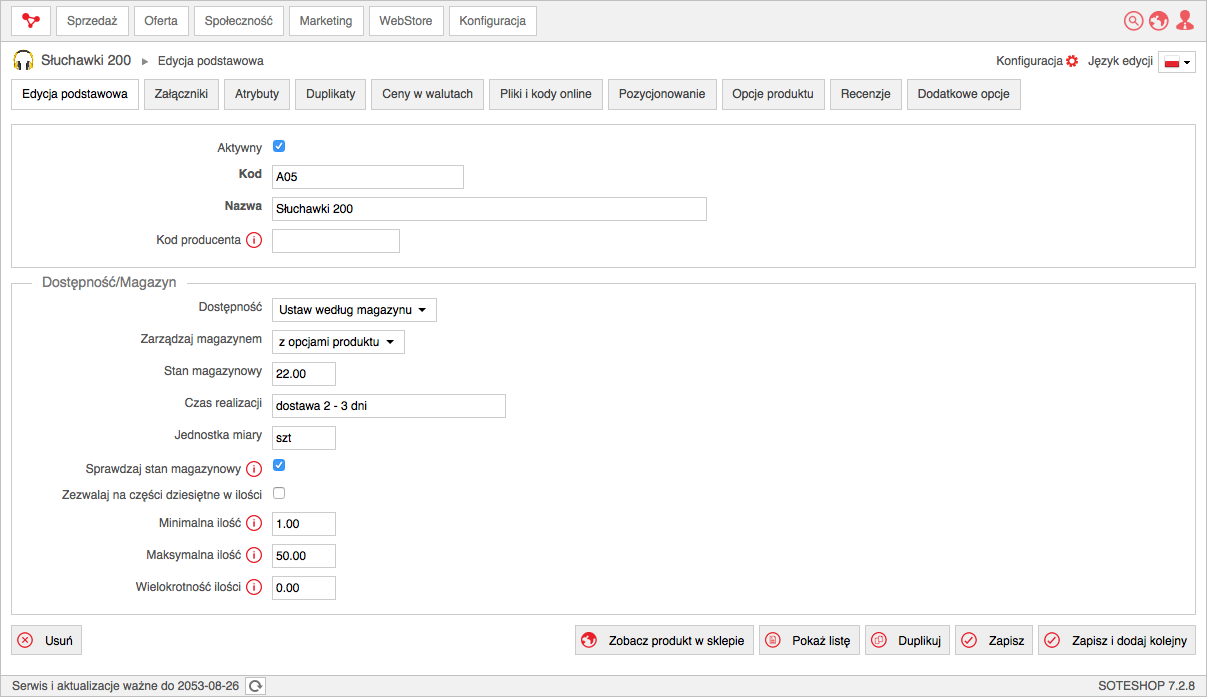
- Wybierz Dostępność,
- Wybierz Zarządzaj magazynem:
- z opcjami produktu,
- bez opcji produktu,
- Wpisz Stan magazynowy,
- Wpisz Czas realizacji,
- Wpisz Jednostkę miary,
- Zaznacz Sprawdzaj stan magazynowy,
- Zaznacz Zezwalaj na części dziesiętne w ilości,
- Wpisz Minimalna ilość,
- Wpisz Maksymalna ilość,
- Wpisz Wielokrotność ilości,
- Naciśnij przycisk Zapisz.
Zobacz dokumentację ustawienie dostępności produktu.
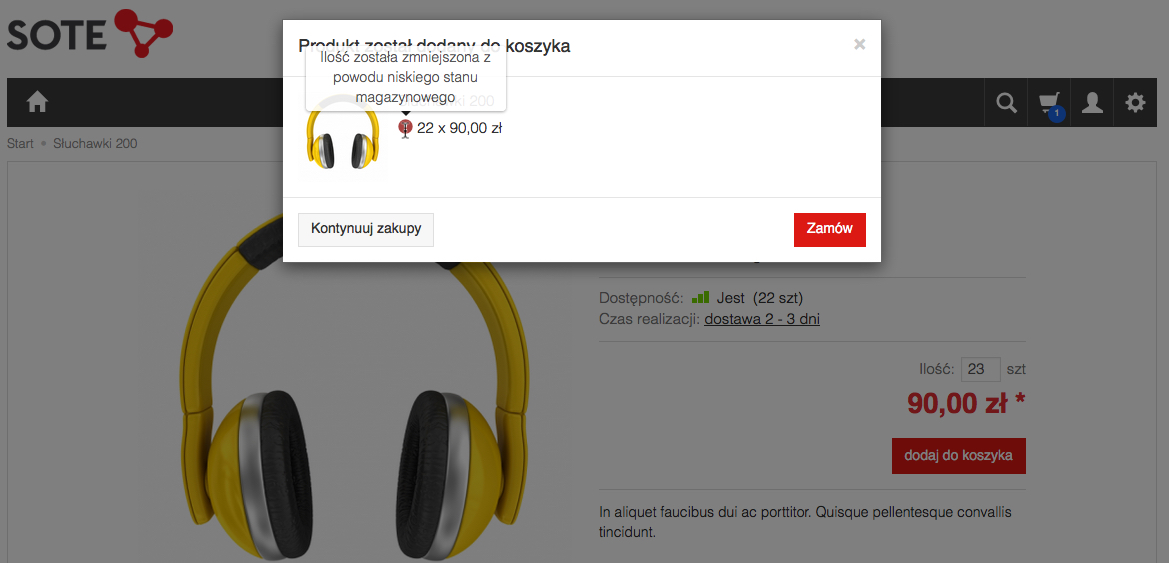
Jeśli pole jest zaznaczone to włącza sprawdzanie stanów magazynowy w koszyku. Pole jest ignorowane jeżeli w konfiguracji magazynu Sprawdzanie stanu magazynowego w koszyku jest wyłączone.
Minimalna ilość produktu jaką musi zamówić klient.
Maksymalna ilość produktu jaką może zamówić klient w ramach jednego zamówienia (0 oznacza brak).
Zobacz dokumentację koszyka.
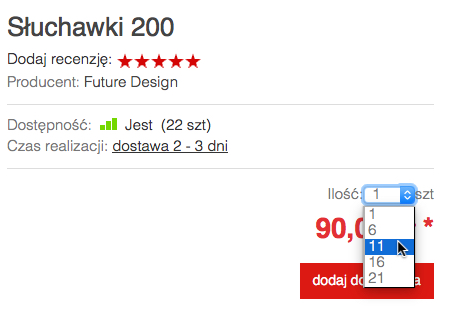
Jeśli podana wyświetla liste wyboru ilości produktu o podanej wielokrotności zamiast pola tekstowego.
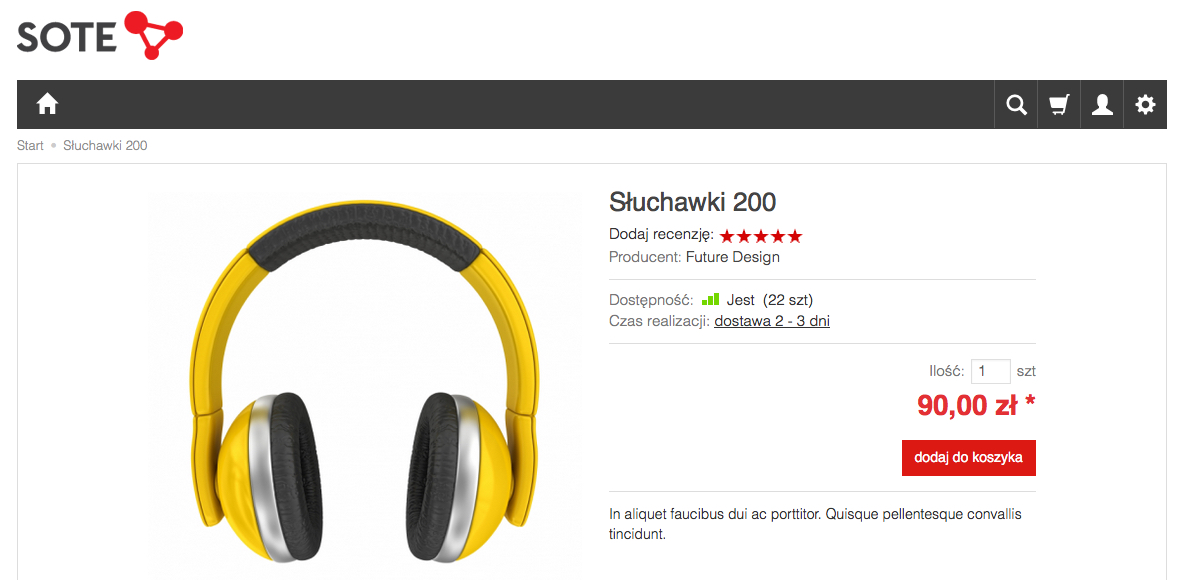
Zobacz dokumentację produktu.
Edycja magazynu produktu z opcjami
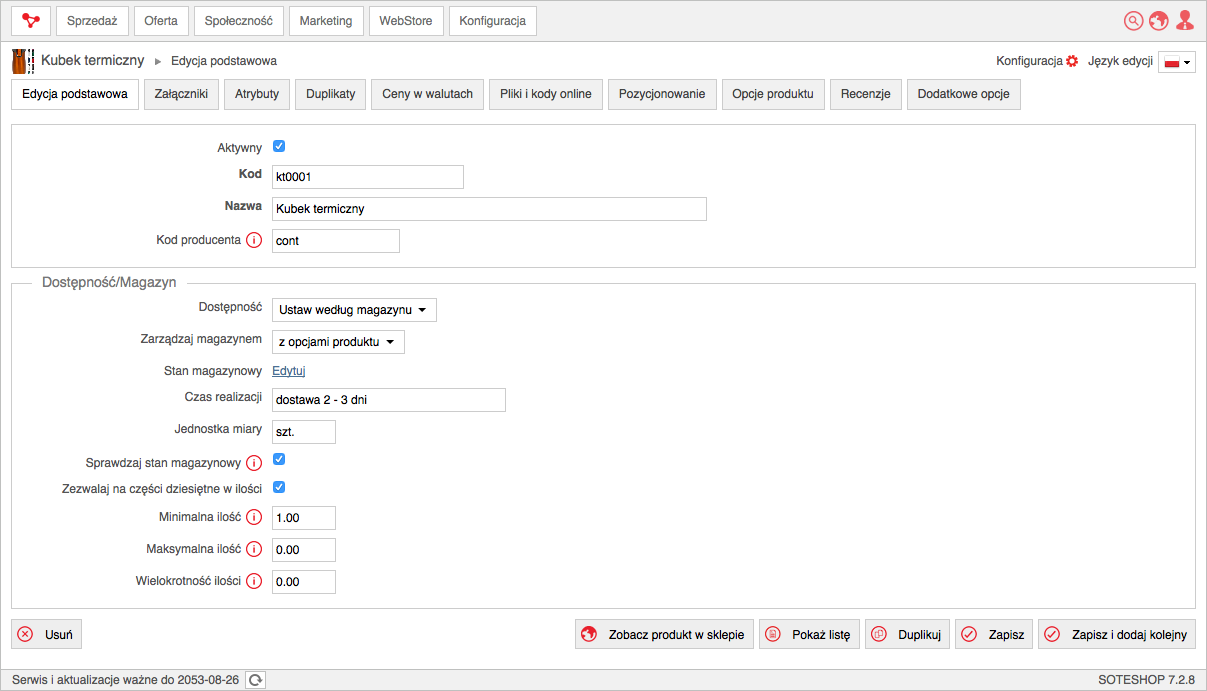
- Wybierz Dostępność,
- Wybierz Zarządzaj magazynem:
- z opcjami produktu,
- bez opcji produktu,
- Naciśnij link Edytuj stan magazynowy,
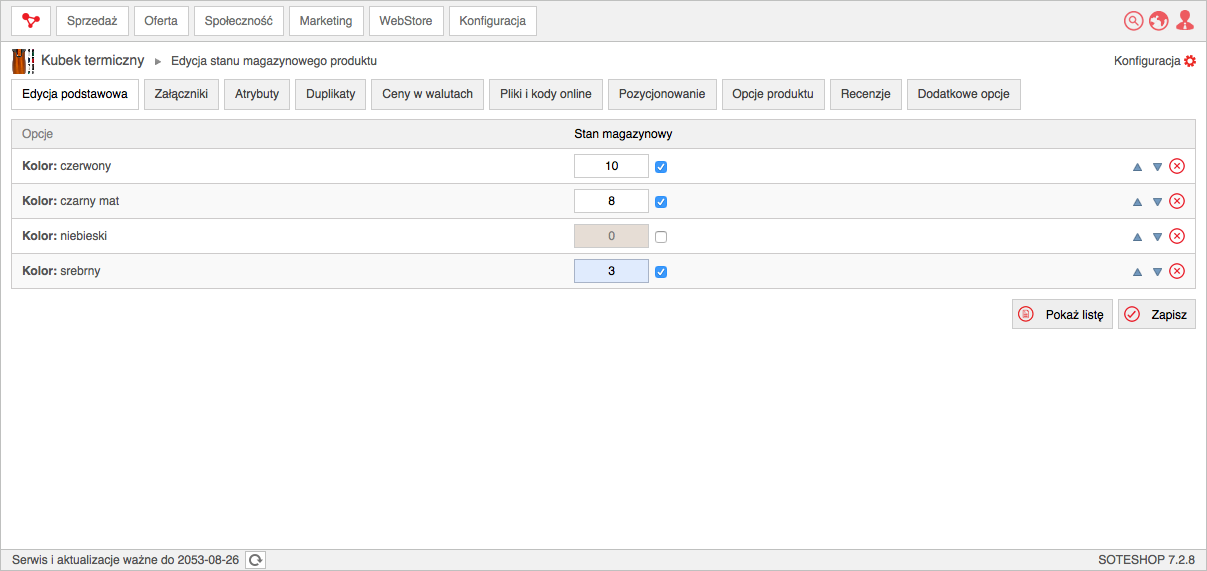
- Wpisz Stan magazynowy,
- Zaznacz Włączony,
- Naciśnij przycisk Zapisz,
Stan magazynowy opcji będzie sprawdzany podczas składania zamówienia.
- Wpisz Czas realizacji,
- Wpisz Jednostkę miary,
- Zaznacz Sprawdzaj stan magazynowy,
- Zaznacz Zezwalaj na części dziesiętne w ilości,
- Wpisz Minimalna ilość,
- Wpisz Maksymalna ilość,
- Wpisz Wielokrotność ilości,
- Naciśnij przycisk Zapisz.
Zobacz dokumentację ustawienie dostępności produktu.
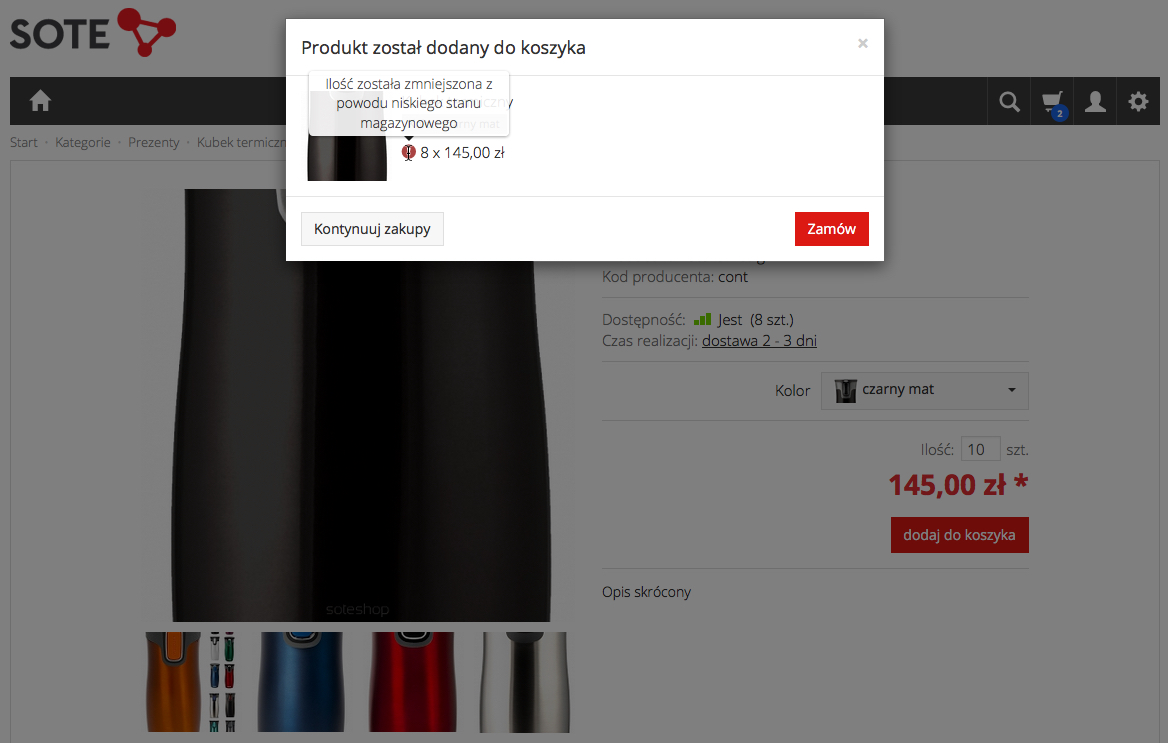
Jeśli pole jest zaznaczone to włącza sprawdzanie stanów magazynowy w koszyku. Pole jest ignorowane jeżeli w konfiguracji magazynu Sprawdzanie stanu magazynowego w koszyku jest wyłączone.
Minimalna ilość produktu jaką musi zamówić klient.
Maksymalna ilość produktu jaką może zamówić klient w ramach jednego zamówienia (0 oznacza brak).
Zobacz dokumentację koszyka.
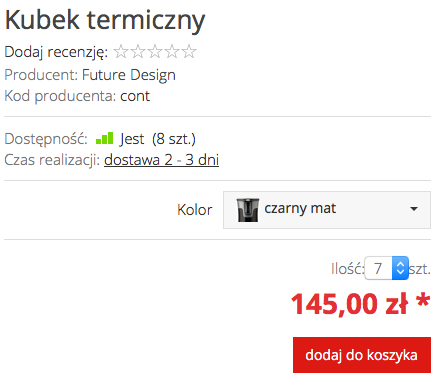
Jeśli podana wyświetla liste wyboru ilości produktu o podanej wielokrotności zamiast pola tekstowego.
Zobacz dokumentację opcji produktów.
Edycja stanów magazynowych z poziomu opcji produktu
- Wybierz Opcje produktu,
- Wybierz Wartość opcji,
- Wpisz Stan magazynowy,
- Zaznacz Włączony,
- Naciśnij przycisk Zapisz,
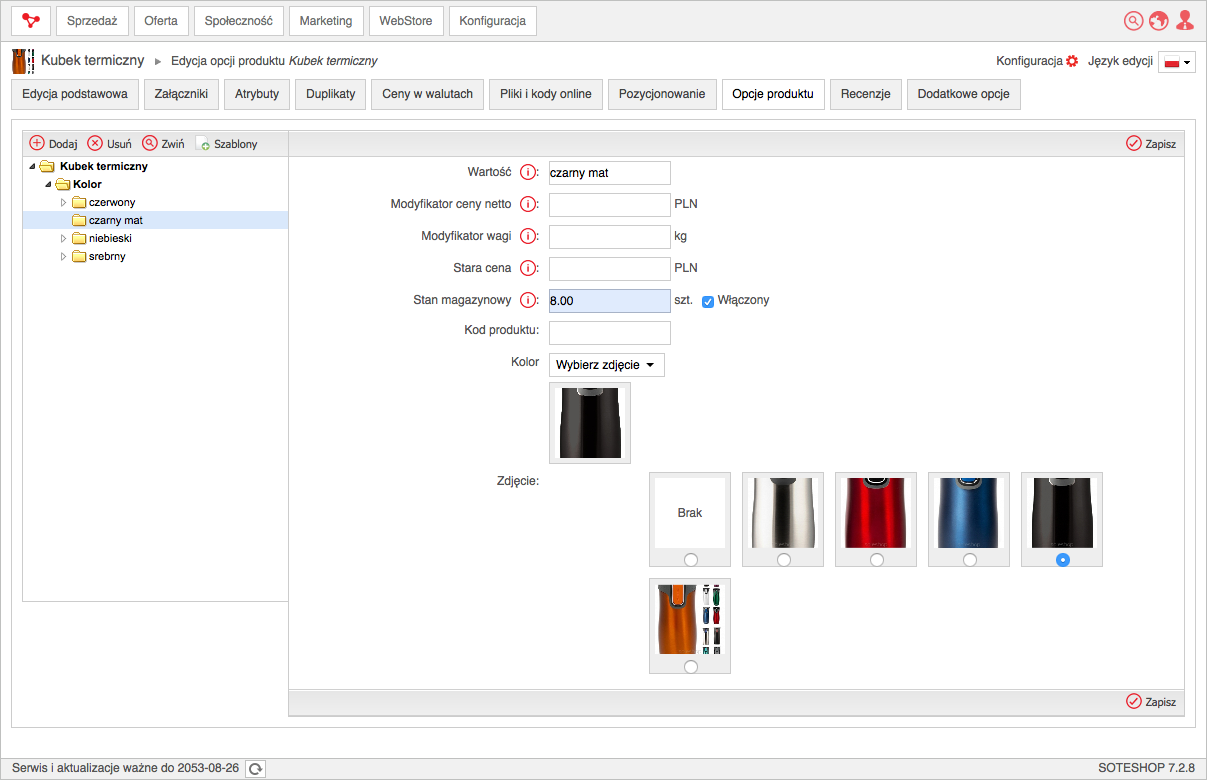
Stan magazynowy opcji będzie sprawdzany podczas składania zamówienia.
Zobacz dokumentację opcji produktów.
Konfiguracja magazynu
W panelu administracyjnym wybierz Konfiguracja => Konfiguracja produktów
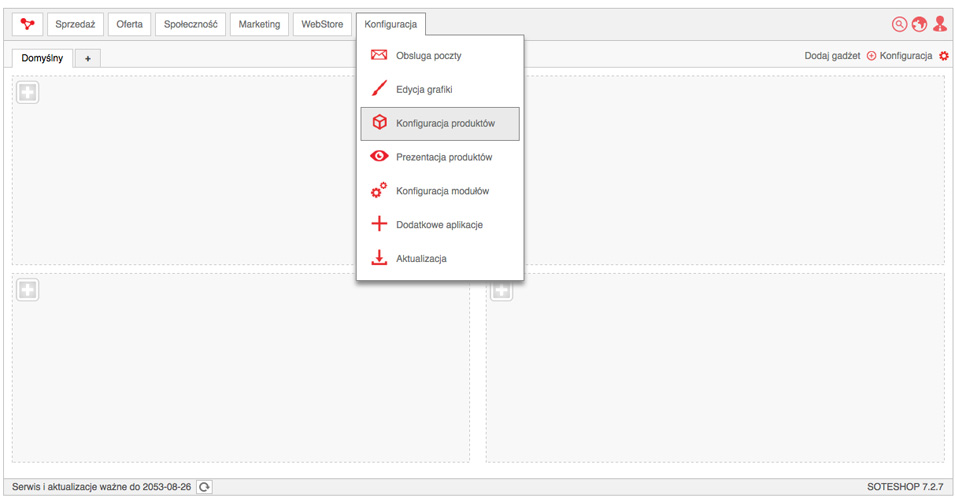
Wybierz Konfiguracja
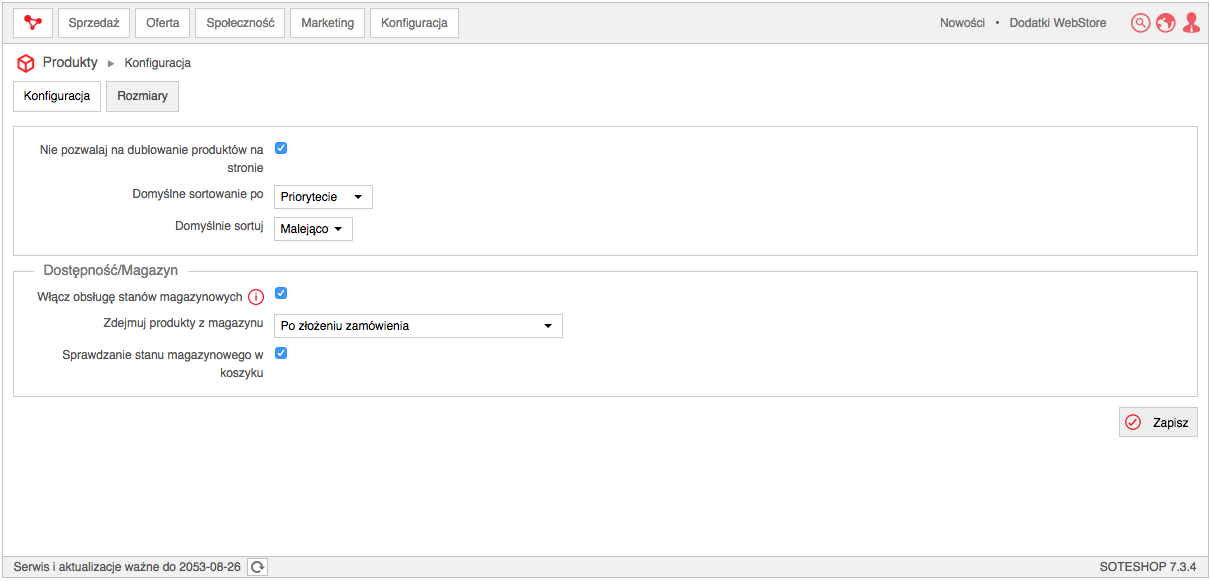
- Zaznacz Włącz obsługę stanów magazynowych,
- Wybierz Zdejmuj produkty z magazynu:
- Po złożeniu zamówienia,
- Po zmianie statusu zamowienia na zrealizowane,
- Zaznacz Sprawdzanie stanu magazynowego w koszyku,
- Naciśnij przycisk Zapisz.
Włącza automatyczne zarządzanie stanami magazynowymi.
Zobacz dokumentację zamówień.
Włączenie wyświetlania informacji o stanie magazynowym produktu
W panelu administracyjnym wybierz Konfiguracja => Prezentacja produktów
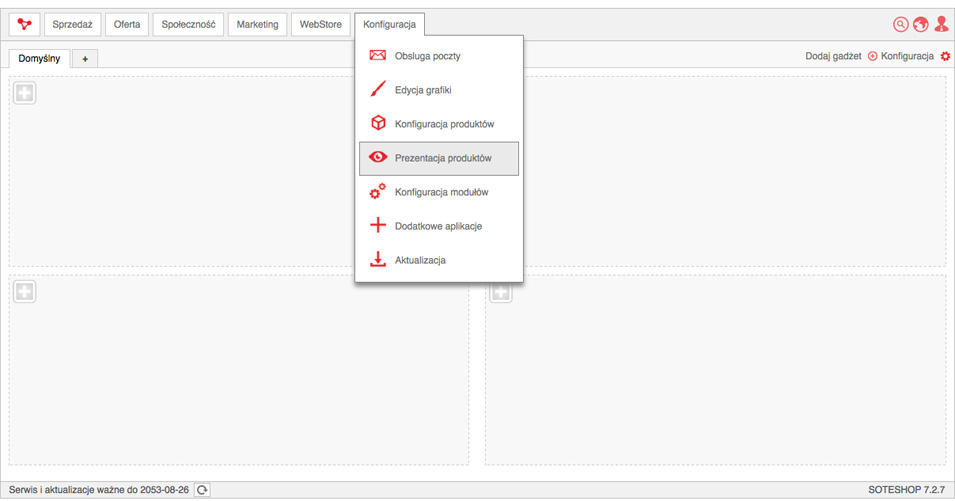

- Zaznacz Pokaż stan magazynowy,
- Naciśnij przycisk Zapisz.
SOTESHOP 8
Dokumentacja dla wersji 8Spis treści
- Zarządzanie magazynem
- Zarządzanie magazynem z poziomu produktu
- Konfiguracja magazynu
- Włączenie wyświetlania informacji o stanie magazynowym produktu